เชื่อมต่อ/ควบคุมคอมพิวเตอร์ผ่านเครือข่ายด้วย KontrolPack

ควบคุมคอมพิวเตอร์ในเครือข่ายของคุณได้อย่างง่ายดายด้วย KontrolPack เชื่อมต่อและจัดการคอมพิวเตอร์ที่ใช้ระบบปฏิบัติการต่างๆ ได้อย่างง่ายดาย
C Shell เป็นเชลล์บรรทัดคำสั่งสำหรับ Unix ที่ใช้ไวยากรณ์ C++ แทนที่จะเป็นไวยากรณ์ Bash ที่คุ้นเคย มันเป็นเชลล์ที่เก่ากว่า แต่เป็นที่ชื่นชอบในชุมชน Unix โดยโปรแกรมเมอร์ มีให้ใช้งานบน Linux ผ่าน Tcsh: การดัดแปลง C Shell ดั้งเดิมที่เพิ่มคุณสมบัติและการปรับปรุงใหม่
ต้องการใช้ซีเชลล์? ทำตามขั้นตอนด้านล่างเพื่อเปลี่ยนจาก Bash เป็น C Shell บน Linux
หมายเหตุ: คุณสามารถเปลี่ยนจาก Bash เป็น Fish Shell ได้หากคุณไม่ใช่แฟนของ C Shell หรืออีกทางหนึ่งนอกจากนี้คุณยังสามารถลอง ZSH
ติดตั้ง C Shell
C Shell เป็นการแทนที่เชลล์ที่ยอดเยี่ยมสำหรับ Bash อย่างไรก็ตาม เป็นไปได้ว่าพีซี Linux ของคุณไม่ได้ตั้งค่าไว้ตามค่าเริ่มต้น โชคดีที่สามารถติดตั้งเชลล์ได้บนลีนุกซ์ส่วนใหญ่
ในการติดตั้ง ให้เปิดหน้าต่างเทอร์มินัลแล้วทำตามคำแนะนำเพื่อตั้งค่า C Shell บนระบบปฏิบัติการ Linux ที่คุณใช้บนคอมพิวเตอร์ของคุณ
อูบุนตู
C Shell อยู่ในแหล่งซอฟต์แวร์หลักของ Ubuntu และสามารถติดตั้งได้โดยใช้เครื่องมือจัดการแพ็คเกจApt
sudo apt ติดตั้ง tcsh
เดเบียน
แม้ว่าโดยทั่วไปแล้ว Debian Linux จะอยู่เบื้องหลังการอัปเดตแพ็คเกจ แต่ก็สามารถแจกจ่าย C Shell เวอร์ชันล่าสุดในที่เก็บซอฟต์แวร์หลักได้ สามารถติดตั้งได้ด้วยเครื่องมือบรรจุภัณฑ์Apt-get
sudo apt-get ติดตั้ง tcsh
Arch Linux
ผู้ใช้ Arch Linux ชอบทดลองกับทางเลือกอื่นในการทุบตี ด้วยเหตุนี้ แม้แต่ทางเลือก Bash ที่คลุมเครือ เช่น C Shell ก็พร้อมสำหรับการติดตั้งในที่เก็บซอฟต์แวร์เริ่มต้นสำหรับการแจกจ่าย หากต้องการใช้บน Arch ให้ใช้เครื่องมือแพ็คเกจPacman
sudo pacman -S tcsh
Fedora
ต้องการ C Shell บน Fedora Linux PC ของคุณหรือไม่ คุณจะต้องติดตั้งด้วยตัวจัดการแพ็คเกจDnfเนื่องจากไม่ได้โหลดบน Fedora โดยค่าเริ่มต้น
sudo dnf ติดตั้ง tcsh
OpenSUSE
เช่นเดียวกับการแจกจ่าย Linux หลักอื่น ๆ OpenSUSE มี C Shell ให้เป็นทางเลือกแทน Bash ในแหล่งซอฟต์แวร์หลัก ในการติดตั้ง ให้รันคำสั่งZypper ต่อไปนี้
sudo zypper ติดตั้ง tcsh
ลินุกซ์ทั่วไป
ดังนั้น คุณอยู่ในการกระจาย Linux ที่ไม่ค่อยมีใครรู้จัก และคุณต้องการใช้ C Shell คุณทำงานอะไร? เปิดเทอร์มินัลแล้วค้นหา "tcsh" หรือ "c shell" ด้วยตัวจัดการแพ็คเกจของ Linux PC คุณแน่ใจว่าจะพบแพ็คเกจนี้บนระบบปฏิบัติการ Linux ที่ไม่รู้จักมากที่สุด เนื่องจาก Tcsh มีมาระยะหนึ่งแล้ว
รายชื่อเปลือกหอย
ก่อนจะสลับจาก Bash เป็น C Shell บนคอมพิวเตอร์ Linux ได้ คุณจะต้องหาตำแหน่งของไบนารี Tcsh บนคอมพิวเตอร์ของคุณเสียก่อน การทราบตำแหน่งของไบนารีนี้มีความสำคัญเนื่องจากไม่มีข้อมูลนี้ ลินุกซ์จะไม่สามารถสลับเชลล์บรรทัดคำสั่งเริ่มต้นสำหรับผู้ใช้ของคุณได้
เพื่อสร้างรายการของเปลือกหอยบรรทัดคำสั่งบน Linux เครื่องคอมพิวเตอร์ของคุณคุณจะต้องมองไปที่/ etc / หอย /ไฟล์ มีหลายวิธีในการดูไฟล์นี้ แต่วิธีที่มีประสิทธิภาพที่สุดคือการใช้คำสั่งcat
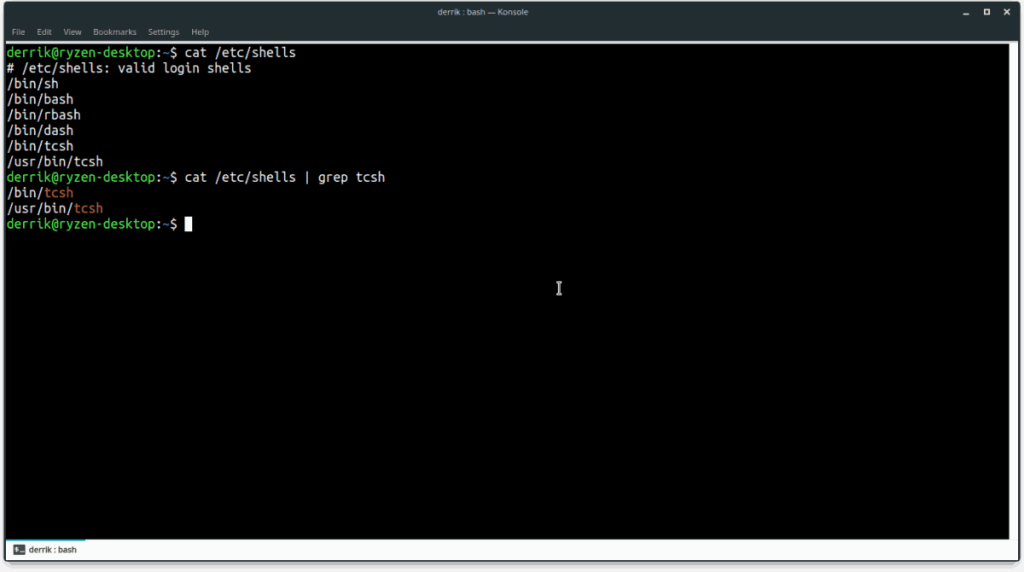
แมว /etc/shells/
การรันคำสั่งcatจะแสดงรายการตำแหน่งของเชลล์ต่างๆ ที่ติดตั้งบน Linux PC ของคุณ ไม่ต้องสงสัยเลยว่าจะมีมากกว่าหนึ่งแห่งและนั่นอาจทำให้สับสนได้
หมายเหตุ: หากคุณไม่ต้องการสแกนไฟล์นี้เพื่อหา “Tcsh” ให้พิจารณารวมคำสั่งcatกับคำสั่งgrepเพื่อกรองออก
cat /etc/shells | grep tcsh
เน้นผลลัพธ์ของ/etc/shells/และทำสำเนาตำแหน่งของ C Shell หรือส่งออกไปยังไฟล์ข้อความในภายหลัง
cat /etc/shells | grep tcsh >> tcsh-location.txt
สลับจาก Bash เป็น C Shell
การทำให้ C เชลล์ดีฟอลต์นั้นทำได้ด้วยคำสั่งchsh โปรดทราบว่าคำสั่งchshต้องทำงานโดยไม่มีการอนุญาต sudo หรือรูท หากคำสั่งนี้ทำงานเป็นรูท คุณสามารถสลับเชลล์สำหรับผู้ใช้รูทบน Linux โดยไม่ได้ตั้งใจ แทนที่จะเป็นผู้ใช้ของคุณ
ในเทอร์มินัล ใช้คำสั่งchshและใช้เพื่อสลับจาก Bash (หรือเชลล์อะไรก็ได้ที่คุณใช้) เป็น Tcsh
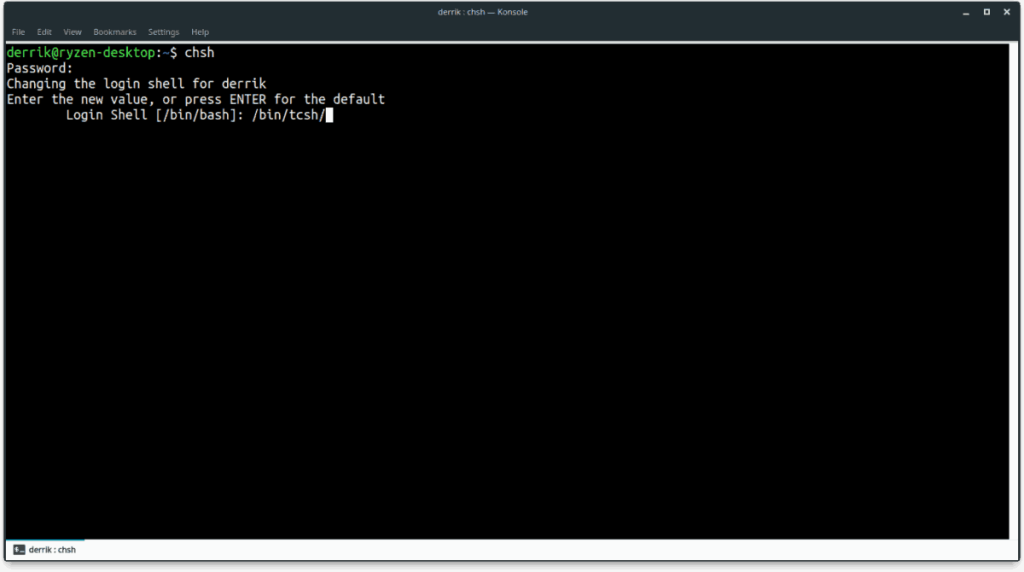
chsh
การป้อน คำสั่งchsh ในเทอร์มินัลจะพิมพ์ "ป้อนค่าใหม่หรือกด ENTER สำหรับค่าเริ่มต้น" บนหน้าจอ ณ จุดนี้ คุณจะต้องระบุตำแหน่งของ C Shell เพื่อตั้งเป็นค่าเริ่มต้นสำหรับผู้ใช้ของคุณ ดูผลลัพธ์ของ/etc/shellsและเขียนว่า C Shell อยู่ที่ไหนในหน้าต่างพรอมต์
หลังจากระบุตำแหน่งของ C Shell ในเทอร์มินัล Linux แล้ว ให้กดEnterบนแป้นพิมพ์และป้อนรหัสผ่านของผู้ใช้ ทำขั้นตอนนี้ซ้ำสำหรับผู้ใช้ทุกคนที่ต้องใช้ C Shell บน Linux PC ของคุณ
ปิดการใช้งาน C Shell
ลองใช้ C Shell แล้วไม่ชอบใช่ไหม เปลี่ยนกลับโดยทำตามขั้นตอนด้านล่าง!
ขั้นตอนที่ 1:เปิดเทอร์มินัลแล้วป้อนคำสั่งเปลี่ยนเชลล์
chsh
ขั้นตอนที่ 2:เขียน/bin/bash/เมื่อถูกขอให้ "ป้อนค่าใหม่"
ขั้นตอนที่ 3 : ป้อนรหัสผ่านของคุณ จากนั้นปิดเทอร์มินัลแล้วรีบูต เมื่อเริ่มต้น Bash จะเป็นค่าเริ่มต้นอีกครั้ง
ควบคุมคอมพิวเตอร์ในเครือข่ายของคุณได้อย่างง่ายดายด้วย KontrolPack เชื่อมต่อและจัดการคอมพิวเตอร์ที่ใช้ระบบปฏิบัติการต่างๆ ได้อย่างง่ายดาย
คุณต้องการทำงานซ้ำๆ โดยอัตโนมัติหรือไม่? แทนที่จะต้องกดปุ่มซ้ำๆ หลายครั้งด้วยตนเอง จะดีกว่าไหมถ้ามีแอปพลิเคชัน
iDownloade เป็นเครื่องมือข้ามแพลตฟอร์มที่ช่วยให้ผู้ใช้สามารถดาวน์โหลดเนื้อหาที่ไม่มี DRM จากบริการ iPlayer ของ BBC ได้ โดยสามารถดาวน์โหลดวิดีโอทั้งสองในรูปแบบ .mov ได้
เราได้ครอบคลุมคุณลักษณะของ Outlook 2010 ไว้อย่างละเอียดแล้ว แต่เนื่องจากจะไม่เปิดตัวก่อนเดือนมิถุนายน 2010 จึงถึงเวลาที่จะมาดู Thunderbird 3
นานๆ ทีทุกคนก็อยากพักบ้าง ถ้าอยากเล่นเกมสนุกๆ ลองเล่น Flight Gear ดูสิ เป็นเกมโอเพนซอร์สฟรีแบบมัลติแพลตฟอร์ม
MP3 Diags คือเครื่องมือขั้นสุดยอดสำหรับแก้ไขปัญหาในคอลเลกชันเพลงของคุณ สามารถแท็กไฟล์ MP3 ของคุณได้อย่างถูกต้อง เพิ่มปกอัลบั้มที่หายไป และแก้ไข VBR
เช่นเดียวกับ Google Wave, Google Voice ได้สร้างกระแสฮือฮาไปทั่วโลก Google มุ่งมั่นที่จะเปลี่ยนแปลงวิธีการสื่อสารของเรา และนับตั้งแต่นั้นมาก็กำลังกลายเป็น...
มีเครื่องมือมากมายที่ช่วยให้ผู้ใช้ Flickr สามารถดาวน์โหลดรูปภาพคุณภาพสูงได้ แต่มีวิธีดาวน์โหลด Flickr Favorites บ้างไหม? เมื่อเร็ว ๆ นี้เราได้...
การสุ่มตัวอย่างคืออะไร? ตามข้อมูลของ Wikipedia “คือการนำส่วนหนึ่งหรือตัวอย่างจากการบันทึกเสียงหนึ่งมาใช้ซ้ำเป็นเครื่องดนตรีหรือ...
Google Sites เป็นบริการจาก Google ที่ช่วยให้ผู้ใช้โฮสต์เว็บไซต์บนเซิร์ฟเวอร์ของ Google แต่มีปัญหาหนึ่งคือไม่มีตัวเลือกสำรองข้อมูลในตัว



![ดาวน์โหลด FlightGear Flight Simulator ฟรี [สนุกเลย] ดาวน์โหลด FlightGear Flight Simulator ฟรี [สนุกเลย]](https://tips.webtech360.com/resources8/r252/image-7634-0829093738400.jpg)




